Ca producător muzical, este crucial să fii bine informat despre diferitele instrumente și funcționalități ale software-ului pe care-l folosești. Logic Pro X oferă numeroase caracteristici puternice care te ajută să-ți pui în aplicare ideile creativ și eficient. O parte importantă a acestui software este Inspectorul. În acest ghid, vom arunca o privire detaliată asupra funcțiilor sale și cum le poți folosi optim pentru producția ta muzicală.
Concluzii cheie
- Inspectorul afișează caracteristicile esențiale ale pistelor și regiunilor selectate.
- Poți activa Inspectorul ușor prin bara de control sau apăsând tasta "i".
- În Inspector găsești Channel Strip, unde poți selecta sursele de intrare, adăuga efecte și regla volumul.
- Există setări speciale pentru a încărca o lanț de efecte preconfigurat și a controla portul de ieșire.
Ghid pas cu pas
Pasul 1: Deschideți Inspectorul
Mai întâi trebuie să deschizi Inspectorul pentru a vedea setările și proprietățile pistei tale. Poți face acest lucru cel mai ușor făcând clic pe "i" în bara de control sau pur și simplu apăsând tasta "i" de pe tastatură. Acest lucru va face Inspectorul vizibil pe partea stângă a ecranului tău.
Pasul 2: Afișați proprietățile pistei și regiunii
Inspectorul îți arată acum proprietățile esențiale ale pistei sau regiunii selectate. Acestea includ atât proprietățile pistei, cât și setările specifice ale regiunii. Aici poți accesa rapid parametrii importanți și să îi ajustezi la nevoie.
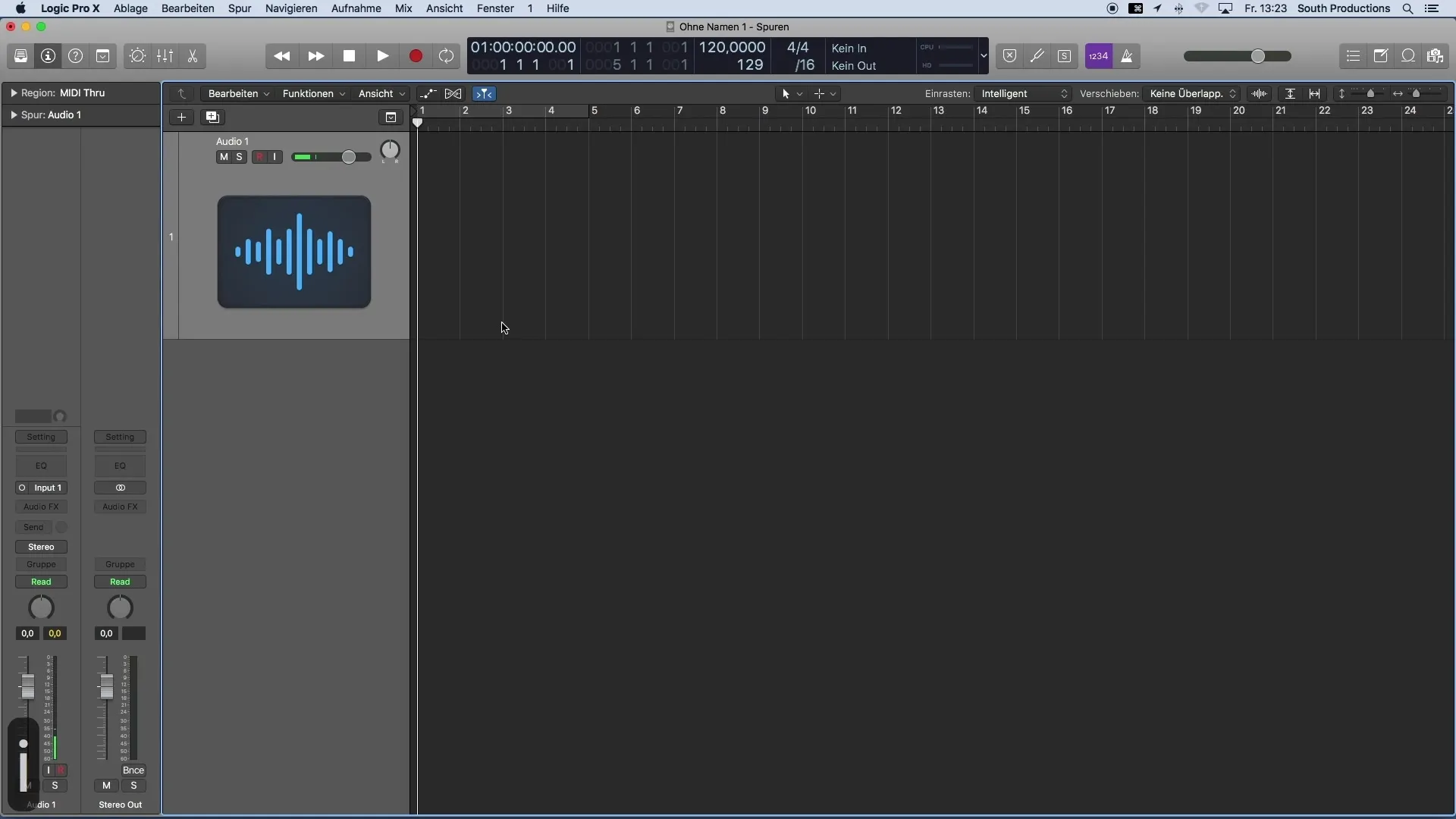
Pasul 3: Folosește Channel Strip
Sub proprietățile regiunii și pistei, găsești Channel Strip-ul. Aici poți alege sursa de intrare, selecta efectele și verifica dacă este vorba despre o pistă mono sau stereo. De asemenea, poți regla volumul și panorama pentru a da forma sunetului muzicii tale.
Pasul 4: Alege sursa de intrare
O funcție importantă este selectarea sursei de intrare pentru pistele tale audio. În Channel Strip, poți vedea ce intrări are interfața ta audio și selecta de la care intrare dorești să primești un semnal. Astfel, poți înregistra diferite instrumente sau microfoane direct în DAW-ul tău.
Pasul 5: Adăugați efecte
În secțiunea Audio FX poți adăuga diverse efecte. De exemplu, ecualizatoare, compresoare sau alte efecte în inserție. Acest lucru îți oferă posibilitatea să refinezi și să creezi în mod creativ sunetul pistei tale.
Pasul 6: Configurează busul și efectele auxiliare
Prin intermediul butonului "Sent" poți controla un bus și astfel crea un efect auxiliar, cum ar fi reverb sau delay. Aceste efecte pot adăuga profunzime și spațiu muzicii tale și sunt un instrument important în producția muzicală.
Pasul 7: Controlează ieșirea și volumul
Sub secțiunea Sens poți vedea ieșirea pistei tale. În mod implicit, aceasta este rutată pe Stereo-Out, ceea ce înseamnă că sunetul este redat prin difuzoare sau căști. De asemenea, poți regla volumul semnalului pentru a te asigura că toate părțile muzicii tale sunt echilibrate și nu sunt supraamplificate.
Rezumat
Inspectorul din Logic Pro X este o unealtă indispensabilă care îți permite să gestionezi eficient setările pistelor tale. Cu funcții de ajustare a proprietăților pistei și regiunii, de selectare a surselor de intrare, de adăugare a efectelor și de reglare a volumului, ai toți parametrii importanți la îndemână. Stăpânește Inspectorul pentru a-ți îmbunătăți producția muzicală la următorul nivel.
Întrebări frecvente
Ce este Inspectorul în Logic Pro X?Inspectorul arată principalele parametri și proprietăți ale pistei sau regiunii selectate.
Cum deschid Inspectorul?Poți deschide Inspectorul făcând clic pe "i" în bara de control sau apăsând tasta "i" de pe tastatură.
Cum pot selecta sursa de intrare?În Channel Strip-ul Inspectorului poți vedea intrările disponibile ale interfeței tale audio și poți selecta sursa dorită.
Ce efecte pot adăuga în Inspector?Poți adăuga diverse efecte precum ecualizatoare, compresoare și efecte în inserție în secțiunea Audio FX.
Ce înseamnă butonul „Sent” în Inspector?Prin butonul „Sent” poți controla un bus și crea efecte auxiliare precum reverberație sau delay.


